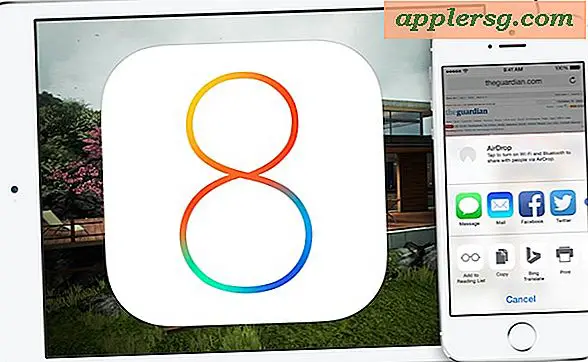วิธีบันทึกเสียงของคุณบน iMac
แบรนด์คอมพิวเตอร์ iMac ถูกสร้างและจัดจำหน่ายโดย Apple คอมพิวเตอร์มาพร้อมกับโปรแกรมซอฟต์แวร์หลายตัวที่ติดตั้งไว้แล้ว รวมถึง "GarageBand" ซึ่งช่วยให้คุณบันทึกเสียงเพียงอย่างเดียว หรือผสมเป็นเพลงและพอดแคสต์ คอมพิวเตอร์ยังมาพร้อมกับไมโครโฟนในตัว ซอฟต์แวร์นี้ยังให้คุณแก้ไขไฟล์เสียงได้อีกด้วย ขั้นตอนการตั้งค่าบันทึกเสียงสำหรับบันทึกเสียงหรือบันทึกเสียงใช้เวลาประมาณห้านาที
เปิด GarageBand 3 บน iMac ของคุณ โปรดทราบว่า GarageBand เวอร์ชันใหม่อาจมีเลย์เอาต์หน้าจอและชื่อเมนูแตกต่างกันเล็กน้อยจากที่อธิบายไว้ด้านล่าง
คุณสามารถค้นหา GarageBand บน iMac ได้โดยคลิกที่ไอคอน "ฮาร์ดไดรฟ์" บนเดสก์ท็อป คลิกลิงก์ "แอปพลิเคชัน" ที่ด้านซ้ายของหน้าต่างที่เปิดขึ้น เลื่อนดูรายการแอปพลิเคชัน ดับเบิลคลิกที่ "GarageBand" เมื่อคุณพบ Garageband จะเปิดขึ้น
คลิกที่ "โครงการเพลงใหม่" ในกล่องโต้ตอบที่เปิดขึ้น ตั้งชื่อไฟล์ในช่อง "บันทึกเป็น" เลือกตำแหน่งที่จะบันทึกในเมนูแบบเลื่อนลง "ที่ไหน" คลิก "สร้าง" หน้าต่างอินเทอร์เฟซ "GarageBand" จะปรากฏขึ้น
กดปุ่มเครื่องหมายบวกขนาดใหญ่ที่ด้านล่างซ้ายของอินเทอร์เฟซ เลือก "Real Instrument" ในหน้าต่างที่ปรากฏขึ้น
คลิก "GarageBand" ในแถบเมนูด้านบนอินเทอร์เฟซ เลื่อนลงและกด "การตั้งค่า" เลือกปุ่ม "เสียง/ MIDI" ในเมนูแบบเลื่อนลง "อินพุตเสียง" เลือก "อินพุตในตัว"
กดปุ่ม "บันทึก" สีแดงขนาดใหญ่ที่ด้านล่างของอินเทอร์เฟซ เครื่องบันทึกจะเริ่มขึ้น กดปุ่มสีแดงขนาดใหญ่อีกครั้งเพื่อหยุด คลิก "ไฟล์" และเลื่อนลงแล้วกด "บันทึก"
หากต้องการฟังการบันทึก ให้เปิด iTunes แล้วลากไอคอนไฟล์ที่บันทึกไว้ไปยังรายการไลบรารีของคุณ เน้นการบันทึกและคลิกปุ่มลูกศรขนาดใหญ่ที่ด้านบนซ้ายของอินเทอร์เฟซ iTunes การบันทึกจะเล่นใน iTunes